[삼]
Adobe Photoshop의 통치자는 이미지를 자르고, 결합하거나, 그렇지 않으면 이미지를 편집 할 때 실제로 유용합니다. 당신이하는 일에 따라 픽셀, 백분율 또는 인치를 표시 할 수 있습니다. 단위를 변경하는 방법은 다음과 같습니다.
눈금자를 보여주는 방법
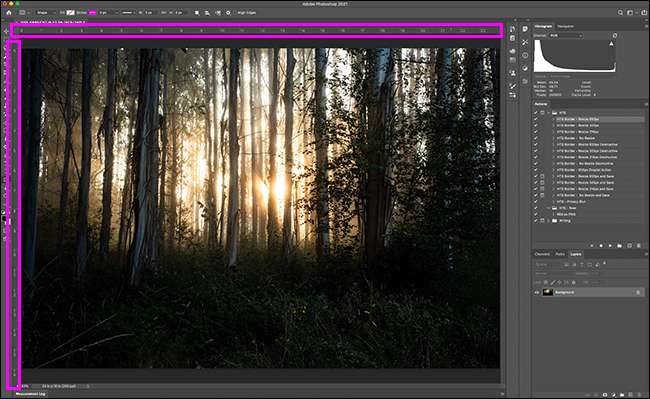
문서 가장자리에있는 통치자가 보이지 않으면보기 & gt; 통치자 또는 키보드 단축키 제어 + R (Mac의 Command + R)을 사용하십시오.
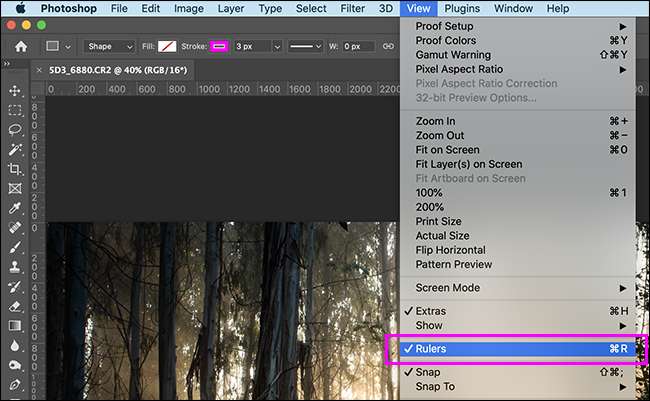
당신이 필요하지 않으면 눈금자를 숨길 수 있습니다. 동일한 명령을 사용하십시오.
눈금자 단위를 변경하는 방법
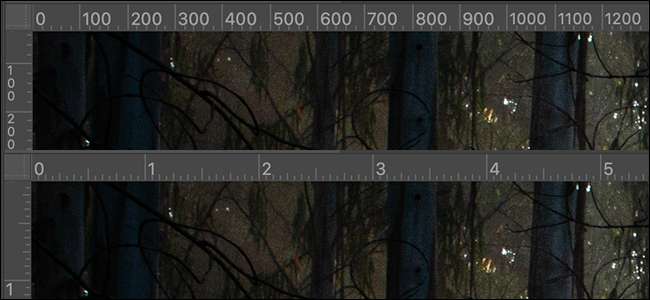
Adobe Photoshop은 7 개의 단위 유형을 지원합니다.
- 픽셀
- 신장
- 센티미터
- 밀리미터
- 포인트들
- picas (1 pica = 12 점)
- 퍼센트
이들 사이를 변경하는 가장 빠른 방법은 눈금자를 마우스 오른쪽 단추로 클릭하고 드롭 다운 메뉴에서 원하는 옵션을 선택하는 것입니다.
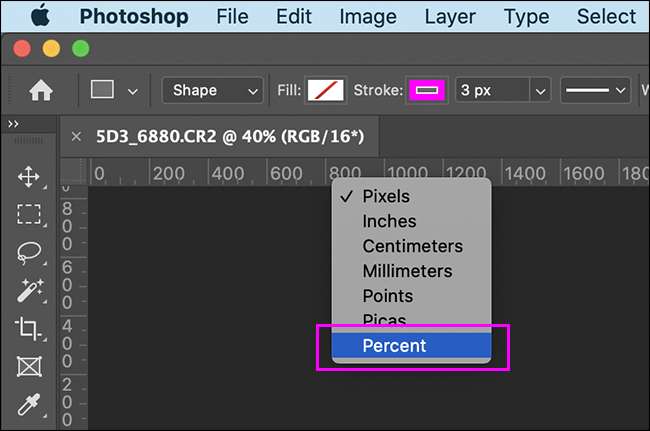
Photoshop의 기본 설정 창을 통해 장치를 변경할 수도 있습니다. 편집 & gt; 환경 설정 및 gt; 단위 & amp; 통치자. (Mac에서는 Photoshop & Gt; 환경 설정 & gt; 단위 & amp; 통치자로 이동하십시오.)
"단위"에서 "눈금자"드롭 다운을 클릭 한 다음 사용할 단위를 선택하십시오.
메모: 한 문서에서 눈금자 단위를 변경하면 Open Photoshop 문서에서 모두 변경됩니다.
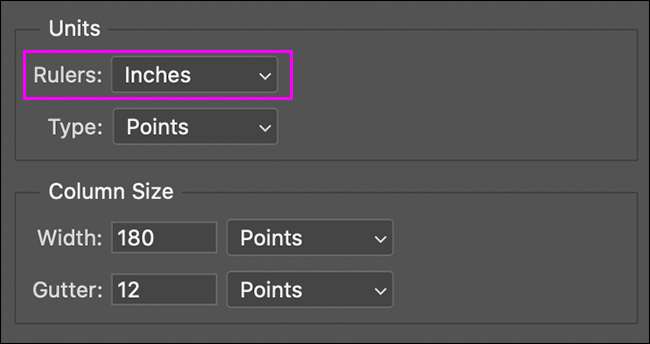
기본 눈금자 단위를 변경할 수 있습니까?
불행히도 기본 눈금자 단위를 변경하거나 이미지의 측정과 일치하도록 설정할 수있는 방법이 없습니다. Photoshop은 당신이 사용한 마지막 단위를 기억합니다.
다른 문서 나 사전 설정을 위해 다른 눈금자 단위를 설정할 수 있습니까?
다시 말하지만, 불행히도 응용 프로그램의 다른 문서에 대해 서로 다른 눈금자 단위를 설정할 수 없습니다. 눈금자 단위는 전역 설정입니다. 하나의 Photoshop 문서에서 변경하면 모든 Photoshop 문서에서 변경됩니다.
(예, 이미지를 편집하고 인쇄 디자인을 동시에 누워있는 경우 슈퍼 성가신입니다.)







